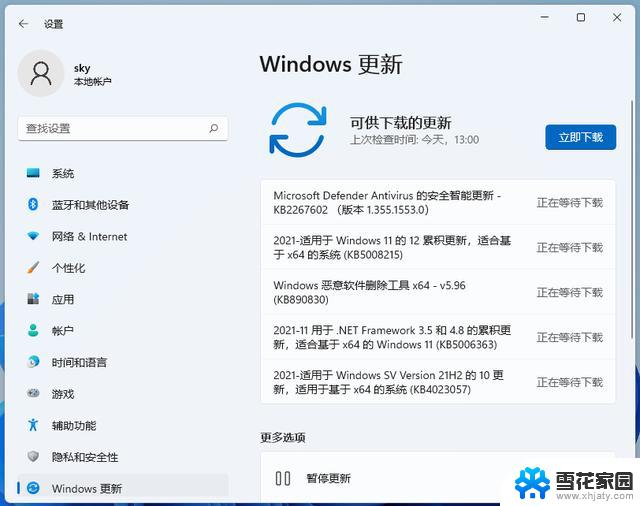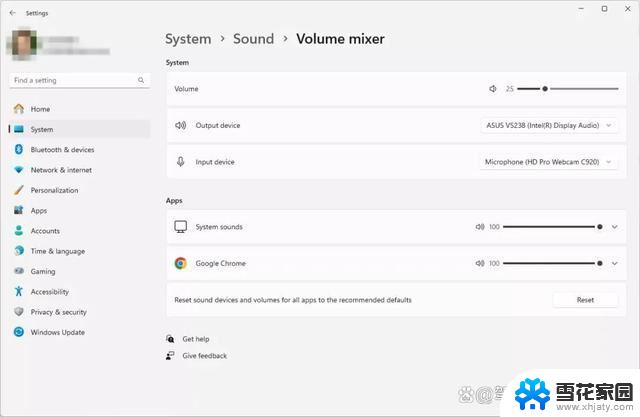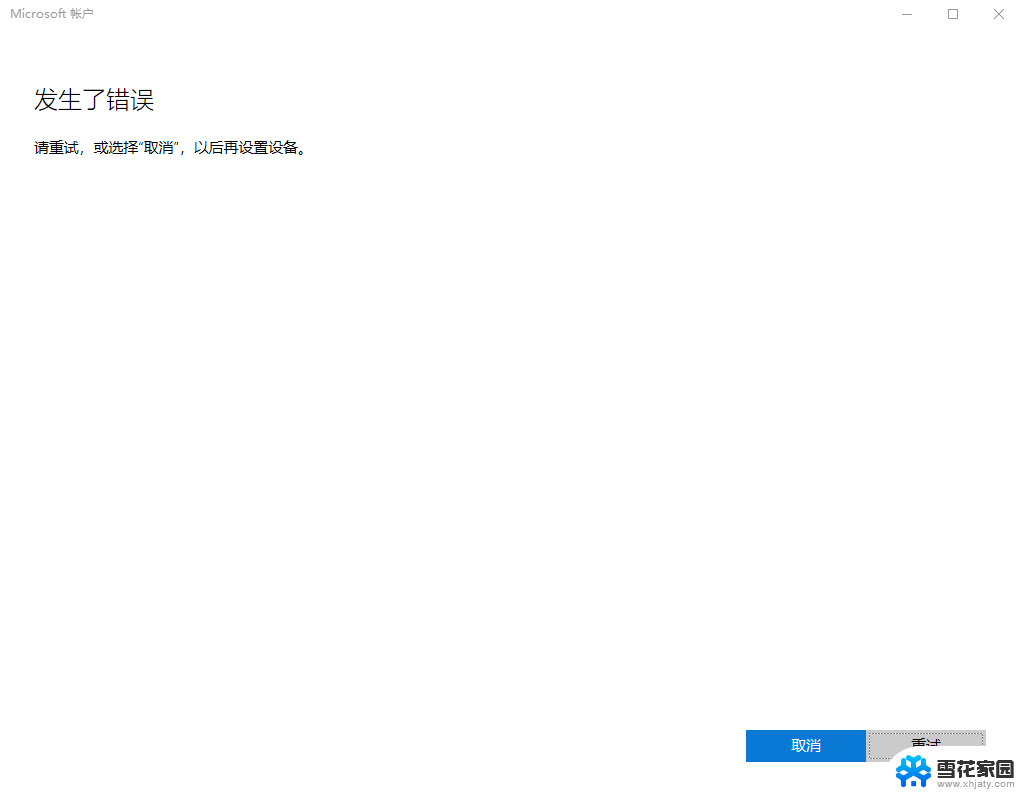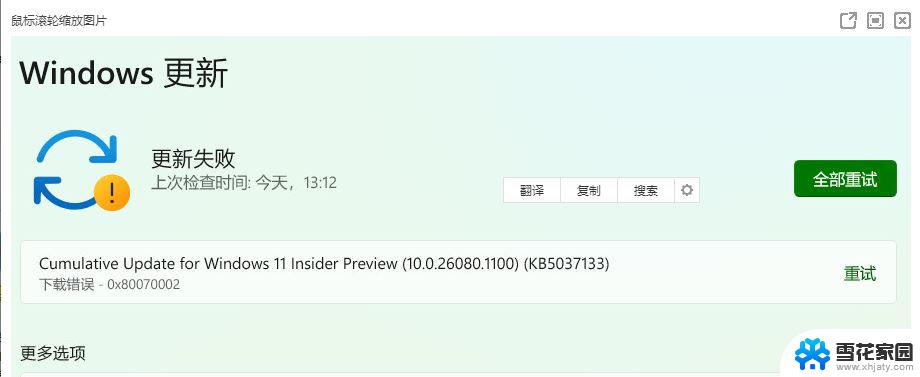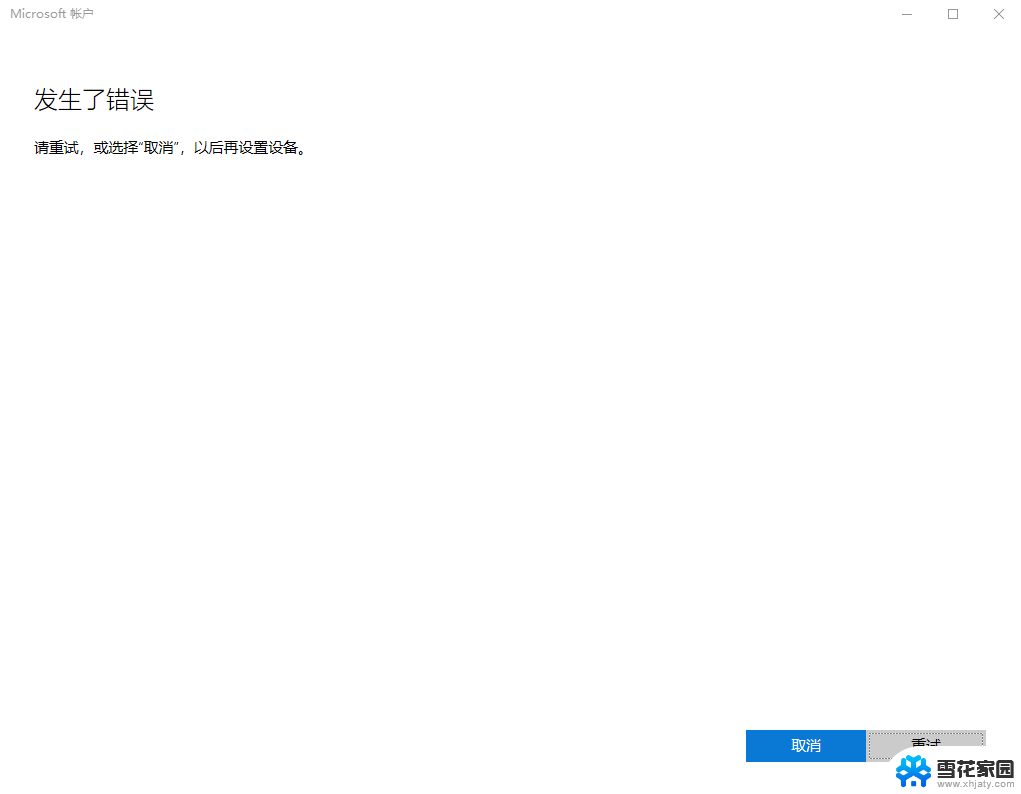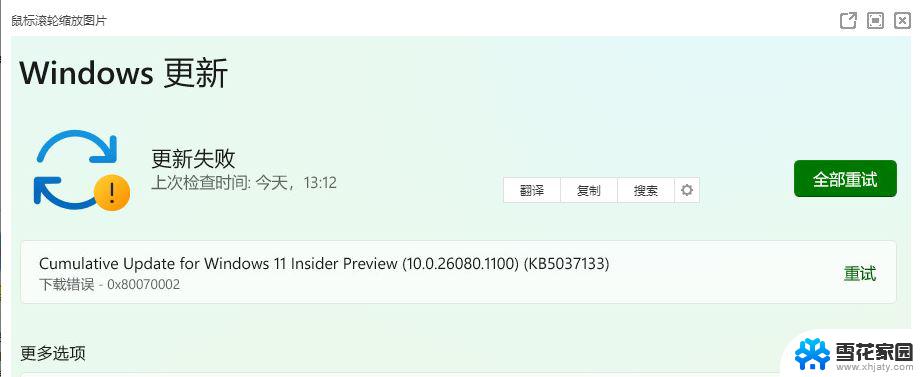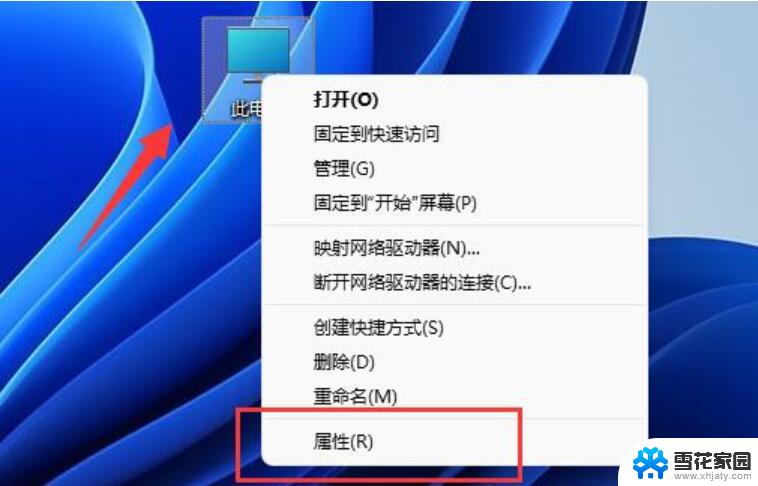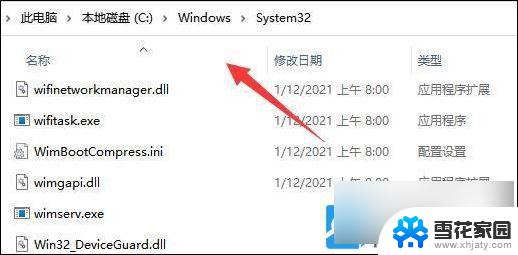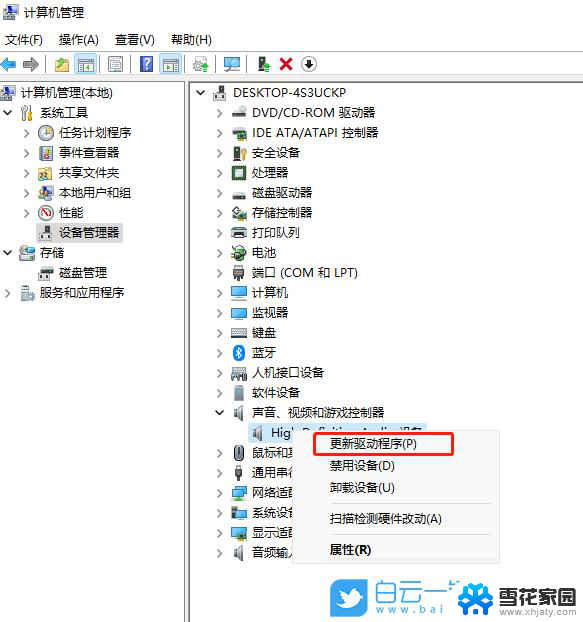win11提示驱动无法使用 win11驱动器无效错误怎么办
更新时间:2025-01-10 11:57:12作者:jiang
Win11系统提示驱动无法使用、Win11驱动器无效错误是许多Win11用户常见的问题,当出现这种情况时,首先要确认驱动程序是否兼容Win11系统,如果不兼容,则需要下载并安装最新版本的驱动程序。也可以尝试重新安装驱动程序或者更新系统补丁来解决这个问题。在遇到这种情况时,及时处理是非常重要的,以免影响到系统的正常运行。
win11提示驱动无法使用1、首先右键下方开始菜单。
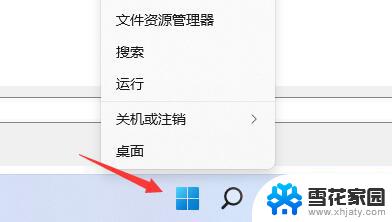
2、然后打开其中的“系统”选项。

3、接着在其中点击进入“高级系统设置”
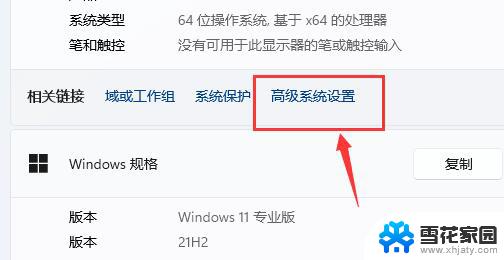
4、打开后,在高级设置下打开“环境变量”
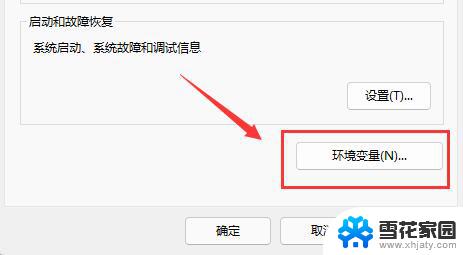
5、双击其中的“TEMP”变量。
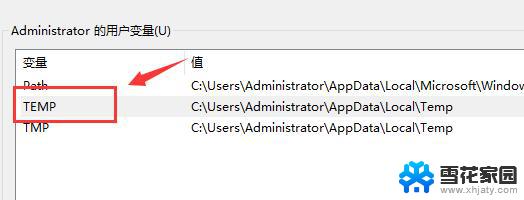
6、将变量值更改为“%USERPROFILE%\AppData\Local\Temp”,点击确定保存即可。
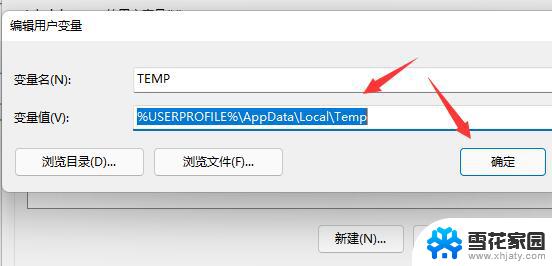
以上就是win11提示驱动无法使用的全部内容,碰到同样情况的朋友们赶紧参照小编的方法来处理吧,希望能够对大家有所帮助。